
Это программное обеспечение будет поддерживать ваши драйверы в рабочем состоянии, тем самым защищая вас от распространенных компьютерных ошибок и сбоев оборудования. Проверьте все свои драйверы сейчас за 3 простых шага:
- Скачать DriverFix (проверенный файл загрузки).
- Нажмите Начать сканирование найти все проблемные драйверы.
- Нажмите Обновите драйверы чтобы получить новые версии и избежать сбоев в работе системы.
- DriverFix был загружен 0 читатели в этом месяце.
Если вы хотите попробовать Windows 10 Технический предварительный просмотр, но вам нравится ваш старый интерфейс (от Windows 7 или XP) больше, вы, вероятно, столкнетесь с дилеммой, использовать его или нет.
Поскольку наш сайт поддерживает инновации, мы посоветуем вам попробовать новую ОС и покажем, как сделать новое меню «Пуск» похожим на меню «Пуск» из Windows 7 (насколько это возможно).
Как мне вернуть классическое меню «Пуск» в Windows 10?
Сделайте так, чтобы живые плитки исчезли
Главное, что отделяет меню «Пуск» Windows 10 от меню «Пуск» предыдущих версий операционных систем Windows - это живые плитки.
Живые плитки были представлены в Windows 8 как часть начального экрана, а теперь они перемещены в меню «Пуск».
Мысли о живых плитках разделены, некоторые думают, что Microsoft следует удалить живые плитки из Windows, потому что они напоминают нам Windows 10, в то время как некоторые люди думают, что живые плитки - это освежение для начала меню.
Но если вы читаете эту статью, вы, вероятно, принадлежите к первой стороне.
Поэтому, если вы хотите получить меню «Пуск», подобное Windows 7, вам придется избавиться от живых плиток. К счастью, это очень просто, и вот все, что вам нужно сделать, чтобы удалить живые плитки из меню «Пуск» Windows 10:
- Перейти в меню "Пуск"
- Щелкните правой кнопкой мыши каждую живую плитку и выберите Открепить от начала.
После того, как вы открепите все живые плитки из меню «Пуск», вы получите красивое и тонкое меню «Пуск», которое напоминает (ну, насколько это возможно) Windows 7.
Меню "Пуск" исчезает? Не паникуйте! Решите проблему как эксперт с помощью нашего руководства!
Удаление кнопок поиска и задач с панели задач
Теперь, когда живых плиток больше нет, вам нужно немного настроить панель задач, чтобы сделать ее похожей на Windows 7. Первое, что вам нужно сделать, это удалить поле поиска или кнопку поиска с панели задач.
Многие люди находят окно поиска раздражающим, но Windows 10 постоянно развивается, так что есть возможности для улучшения. В любом случае, чтобы удалить кнопку поиска / окно поиска с панели задач, сделайте следующее:
- Щелкните правой кнопкой мыши на панели задач
- В разделе "Поиск" выберите "Отключено".
Окно поиска теперь удалено, и вам остается сделать только одно. Если вы действительно хотите, чтобы ваша панель задач максимально напоминала Windows 7, вам также следует удалить кнопку «Просмотр задач», потому что в меню «Пуск» Windows 7 ее не было. Чтобы удалить кнопку «Просмотр задач» с панели задач, выполните следующие действия:
- Щелкните правой кнопкой мыши на панели задач
- Снимите флажок Показать кнопку просмотра задач
Я знаю, что это не совсем похоже на меню "Пуск" в Windows 7 или Windows XP, но вы не можете сделать больше, чем это.
Возможно, некоторые новые сборки Windows 10 Technical Preview добавят больше параметров настройки в меню «Пуск» и панель задач, и мы сможем изменить их еще больше, но пока это все.
Мы много писали о проблемах с панелью задач. Ознакомьтесь с этими руководствами для получения дополнительной информации.
Программное обеспечение, позволяющее сделать Windows 10 похожей на Windows 7
Вы можете попробовать еще кое-что, чтобы ваша Windows 10 выглядела как Windows 7. Сейчас на рынке много программного обеспечения, но одно особенно привлекло наше внимание.
Start10, программа, разработанная Stardock, может существенно повлиять на внешний вид вашей Windows. Если после установки вы хотите вернуться к классическому стилю Windows 7 или просто обновить свою ОС, решать только вам.
Тем не менее, вы должны знать, что это стоит около 4,99 $, но вы можете попробовать это бесплатно.

Вот основные особенности Start10:
- Восстанавливает быстрые ссылки на основные функции системы
- Фильтрация результатов поиска в меню "Пуск"
- Заменяет кнопку запуска и позволяет использовать собственную
- Добавляет "Заборы" Stardock в меню
- Сохраняет метафору папки «Все программы»
- Применение текстуры к фону Start10 и панели задач
- Добавить собственные ярлыки на правую панель
- Переставьте правую панель в соответствии с потребностями пользователя
- Настроить индивидуально, как работают кнопка «Пуск» и клавиша Windows при выборе
- Отрегулируйте размер меню
Узнайте больше об инструменте Start10 из нашего обзора!
Классическая оболочка или открытая оболочка

Classic Shell - еще одно стороннее приложение, которое может помочь вам вернуть меню Пуск Windows 7 в Windows 10. Чтобы использовать его, просто сделайте следующее:
- Скачайте и установите Classic Shell.
- После установки приложения запустите его.
- Перейдите к Стиль меню "Пуск" вкладка и выберите Стиль Windows 7. Если хотите, вы также можете заменить кнопку «Пуск».
- Перейдите в Кожа вкладка и выберите Windows Aero из списка.
- Нажмите ОК сохранить изменения.
Примечание: Классическая оболочка больше не разрабатывается активно, поэтому при ее использовании вы можете столкнуться с определенными ошибками. Открыть оболочку аналогичное приложение, фактически основанное на Classic Shell. Open Shell активно поддерживается сообществом Git, поэтому не забудьте рассмотреть его вместо Classic Shell.
Итак, мы надеемся, что вы нашли наше руководство полезным и что вам удалось изменить внешний вид меню «Пуск» в Windows 10.
СВЯЗАННЫЕ ИСТОРИИ, ЧТО НУЖНО ПРОВЕРИТЬ
- 160 лучших бесплатных тем для Windows 10 для загрузки
- Программное обеспечение UXStyle вызывает сбои Windows 10 Creators Update
- Настройте свой стартовый список в Windows 10
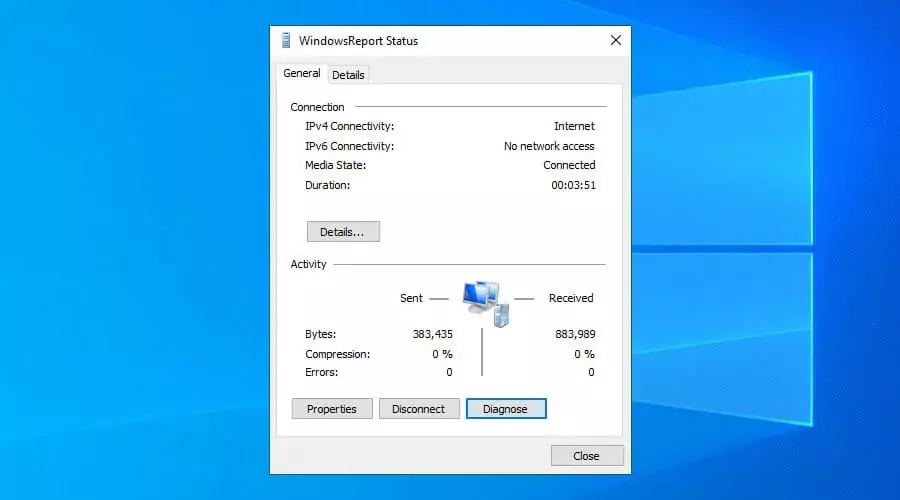
![6 лучших программ для ПК, которые могут с вами разговаривать [Руководство 2020]](/f/fbecadc7b78305768069bb49c684e785.jpg?width=300&height=460)
